Beschreibung: Das Dokument beschreibt die Anbindung eines WLAN-Clients an ein Netzwerk unter Nutzung des 802.1X-Protokolls. Die Prüfung der Zugangsdaten erfolgt über den RADIUS-Server eines Windows 2008 R2 NPS Serve r. Voraussetzungen: - LCOS ab Version 8 (download aktuelle Version)
- LANtools ab Version 8 (download aktuelle Version)
- Der LANCOM Access Point ist per Grundkonfiguration in das lokale Netzwerk eingebunden und kann per LANconfig erreicht werden.
- Ein funktionsfähig installiertes Windows Active Directory und eine Windows CA (Zertifikatsserver).
Szenario:Der WLAN-Client baut eine Verbindung zum Access Point auf. Hierbei erfolgt die Authentifizierung nicht über ein auf dem Access Point und dem WLAN-Client definiertes Passwort, sondern es wird eine Sitzung zu einem nachgeschalteten zentralen RADIUS-Server, welcher sich auf einem Windows NPS-Server befindet, aufgebaut. Dieser prüft die Zugangsdaten auf einer zentralen Datenbank mit Name und Passwort. Der RADIUS-Server kann hierbei als zentraler Login-Dienst für eine Vielzahl von Access Points verwendet werden. - RADIUS-Server ist ein Windows 2008 R2 NPS Server. In diesem Konfigurationsbeispiel besitzt der NPS Server die lokale IP-Adresse 192.168.10.1.
- Authenticator ist ein Access Point des Typs LANCOM L-452agn dual Wireless mit der lokalen IP-Adresse 192.168.10.100.
- Supplicant ist ein Notebook mit Windows Betriebssystem.
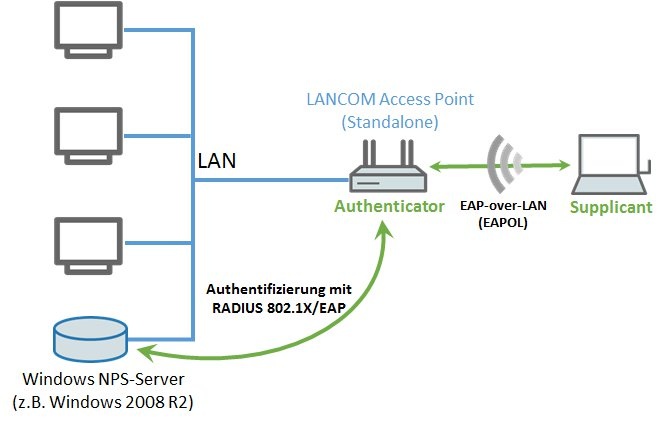 Vorgehensweise: Vorgehensweise:1. Konfigurationschritte auf einem LANCOM Access Point: 1.1 Öffnen Sie die Konfiguration des LANCOM Access Point in LANconfig und wechseln Sie in das Menü Konfiguration → Wireless-LAN → Allgemein. 1.2 In diesem Konfigurationsbeispiel werden die Ländereinstellungen für Deutschland verwendet. 1.3 Wechseln Sie in das Menü Physikalische WLAN-Einstellungen. 1.4 In diesem Konfigurationbeispiel wird das WLAN-Interface 1 verwendet. Stellen Sie für das WLAN-Interface die Betriebsart Basisstation ein. 1.5 In der Registerkarte Radio können Sie die Einstellungen für Frequenzband, Kanalnummer etc. Ihren Wünschen entsprechend einstellen. 1.6 Wechseln Sie in das Menü Logische WLAN-Einstellungen. 1.7 In diesem Konfigurationsbeispiel soll die auf dem ersten Netzwerk des WLAN-Interfaces 1 ausgestrahlte SSID den Namen Demo-RADIUS erhalten. 1.8 Öffnen Sie das Menü Konfiguration → Wireless-LAN → 802.1X → RADIUS-Server 1.9 Legen Sie über Hinzufügen die Kontaktdaten zum RADIUS-Server an, welcher sich auf dem Windows NPS Server befindet. Geben Sie hier die IP-Adresse, den Port und den Schlüssel (Shared-Secret) Ihres RADIUS-Servers an, mit dem Sie zentral die Benutzer verwalten. 1.10 Wechseln Sie in das Menü Konfiguration → Wireless-LAN → 802.11i/WEP und klicken Sie auf die Schaltfläche WPA-/ Einzel-WEP-Einstellungen. 1.11 Wählen Sie die Einstellungen für das Netzwerk 1 des ersten WLAN-Interfaces und stellen Sie im Parameter Methode/Schlüssel-1-Typ den Wert 802.11i/ (WPA)-802.1x ein. 1.12 Als RADIUS-Server müssen Sie die in Schritt 1.9 konfigurierte Verbindung zum NPS-Server eintragen. 1.13 Schließen Sie die Dialoge mit der Schaltfläche OK und schreiben Sie die Konfiguration in das Gerät zurück. Die Konfiguration des LANCOM Access Point ist damit abgeschlossen.
2. Konfigurationschritte auf dem Windows NPS Server und dem WLAN Client: Die Konfigurationsschritte auf dem Windows NPS-Server und dem WLAN Client sind in diesem Knowledge Base Dokument beschrieben. INFO:
Da der Access Point in diesem Szenario der Authenticator ist, muss dieser in der Konfiguration des NPS-Servers als RADIUS-Client angelegt werden. |